آموزش فتوشاپ: طراحی و تایپ در فتوشاپ

آموزش امروز برای طراحانی است که تازه میخواهند وارد دنیای طراحی و تایپ در فتوشاپ شوند. درواقع نرم افزار فتوشاپ در این زمینه ابزارهای بسیار کاربردی دارد که کار با آنها حتی برای مبتدیان نیز راحت است.
برنامههایی مانند فتوشاپ امکاناتی را برای طراحان فراهم میآورند تا این دسته از کاربران خیلی آسانتر نسبت به گذشته به طراحی و تایپ با نرم افزارهای کامپیوتری بپردازند. در این راستا میتوانیم به امکاناتی مانند طراحی و تایپ در فتوشاپ اشاره کنیم که حتی کاربران در سطح مبتدی نیز قادر هستند تا متنهای خیرهکنندهای را بر روی طراحیهای خود بنویسند. تنها کاری که لازم است این دسته از کاربران انجام دهند این است که ابزار T را برداشته و به منظور تایپ در فتوشاپ دست به کار شوند. البته برای ویرایش متن خود نیز میتوانند از پنل Type Character Panel بهره بگیرند.
آنچه در این مقاله میخوانید:
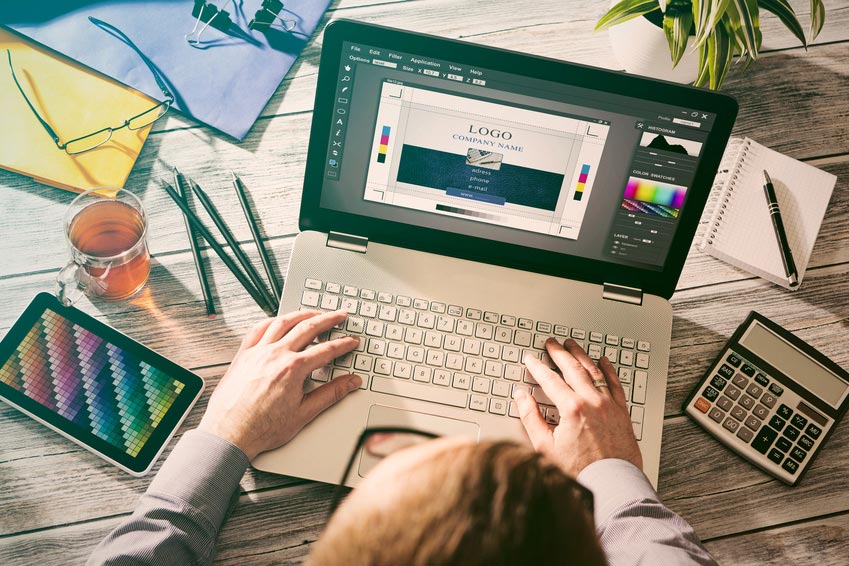
آموزش طراحی و تایپ در فتوشاپ
ما در قسمت اول آموزشها به ابزارهای اصلی فتوشاپ اشاره کردیم، اگر کار با ابزار T را از یاد بردهاید و یا اینکه هنوز به مطالعه آن قسمت نپرداختهاید به شما پیشنهاد میکنیم درابتدا به مطالعه آن بپردازید تا با مقدمات طراحی و تایپ در فتوشاپ آشنا شوید. همچین بعد از آن نیز لازم است کار با لایههای مختلف را بدانید که در این بخش به آن اشاره کرده بودیم.
پنل فونت و کارکترها (Fonts and the Character Panel)
اگر شما جزو آن دسته از کاربرانی هستید که با سایر نرم افزارهای گرافیکی آشنایی دارید، شاید بگویید که برنامههای برداری مانند Adobe Illustrator گزینههای بهتری برای طراحی نوشتهها و مدیریت عناصر انتزاعی هستند. اما جالب است بدانید که در این زمینه فتوشاپ نیز از قابلیتهایی مشابه بهرهمند است. درنتیجه کاربران با اندکی تمرین و آموختن تکنیکهای مختلف میتوانند به راحتی از پنل فونت جهت طراحی و تایپ در فتوشاپ و ویرایش متنهای خود استفاده کنند.
برای فعال کردن پنل کارکتر، شما میتوانید از راههای مختلفی آن را فعال نمایید. این پنل معمولا در سمت راست پنجره فتوشاپ وجود دارد. اگر در آن قسمت مشاهدهاش نکردید میتوانید از مسیر Window > Character آن را فعال کنید. تصویر این پنل با توضیحات مربوطه در بالا آمده است. در ادامه نیز به توضیح هر کدام از گزینههای این پنل خواهیم پرداخت که ما در کار تایپ در فتوشاپ یاری خواهند داد. توجه داشته باشید اگر با این گزینهها آشنایی قبلی ندارید، فایل جدیدی ایجاد کنید. برای شروع ابزار T را از نوار ابزار بردارید و یا اینکه حرف T را از صفحه کلید بفشارید. در صفحه جدید ابزار T را بکشید و متنی دلخواه را به عنوان مثال تایپ کنید. بعد از تایپ، متن را انتخاب نمایید و گزینههایی که توضیح میدهیم را روی آن اعمال کنید. نتیجه این خواهد شد که هم تمرین میکنید و هم نتیجه تغییرات را مشاهده خواهید کرد.

Font Family: این گزینه که آن را در شکل بالا با عنوان انتخاب فونت مشخص کردهایم، این امکان را فراهم میآورد تا بتوانید نوع خط مورد نظر را برای نوشته خود برگزینید. به عنوان مثال فونتهایی مانند Arial ،Times و .. و در زبان فارسی نیز میتوانید فونتهای فارسی مانند B Nazanin، Bazar و مانند اینها را برگزینید. اگر این فونتها را در لیست مشاهده نکردید به این معنی خواهد بود که شما در سیستم خود این فونتها را ندارید و باید نسبت به نصب آنها در پوشه فونت ویندوز اقدام نمایید.
Font Style: احتمالا اگر با نرم افزارهای ویرایش متن مانند Word کار کرده باشید، حتما با سبکهای مانند Bold، Italic و غیره نیز آشنا باشید. تایپ در فتوشاپ نیز چنین ویژگیهایی رادر قسمت فونت استایل پنل کارکتر برای شما فراهم خواهد کرد.
Leading: این گزینه درواقع اصطلاحی در تایپوگرافی است که به فاصله بین خطوط نوشتههای یک پاراگراف مورد نظر اشاره دارد.
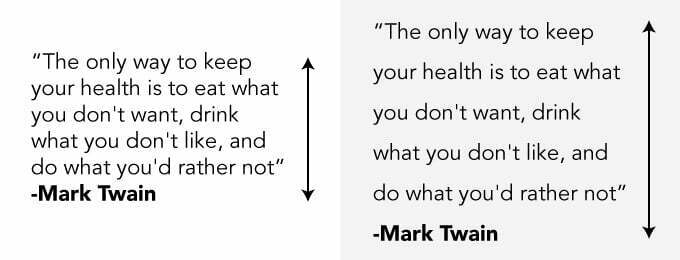
Kerning: زمانی که کلمهای را تایپ میکنیم یکی از تنظیماتی که میتوانیم روی آنها اعمال کنیم است که فاصله افقی بین کارکترها را تنظیم نماییم. برای این کار باید از گزینه Kerning استفاده کنیم که در تصویر بالا نیز محل تنظیم آن نشان داده شده است.
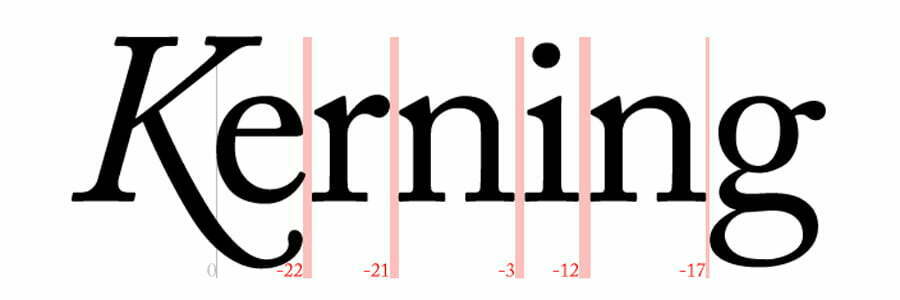
Tracking: این گزینه نیز به مانند kerning به اندازه افقی اشاره دارد ولی با این تفاوت که اندازه افقی را برای کل متن تنظیم میکند. این در حالی بود که تنظیم Kerning فقط مختص به فاصله کارکترها میشد.
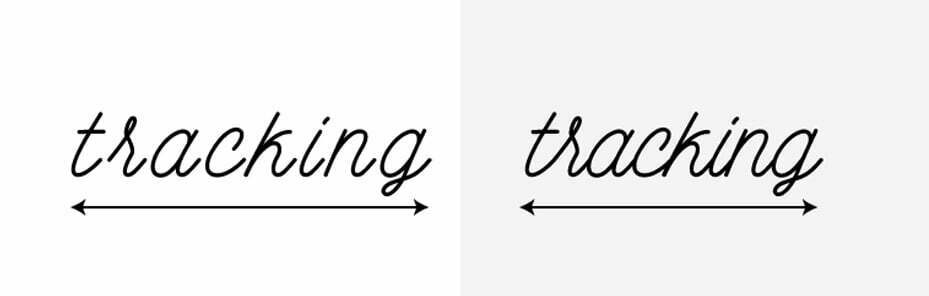
Vertical Scale: از دیگر ویژگیهای تایپوگرافی که میتوان بر روی متن اعمال کرد، تنظیم اندازه عمودی متن است. که از طریق گرینه Vertical Scale قابل تنظیم خواهد بود. در واقع در این قسمت با اختصاص مقادیر عددی میتوانید بلندی متن خود را تنظیم نمایید.
Horizontal Scale: این ویژگی راهی برای تنظیم اندازه افقی متن است که با وارد کردن مقادیر عددی میتوانید پهنای مورد نظر را برای متن خود تنظیم نمایید.
Baseline Shift: در این قسمت میتوانید مقداری را انتخاب کنید که نمایانگر فاصله متن شما نسبت به خط نوشتار است. این تنظیمات به گونهای است که شما قادر خواهید بود تا متن خود را به میزانی که در کادر وارد میکنید در بالای خط اصلی و یا پایین خط قرار دهید.
TextColor: یکی از راههای تنظیم رنگ متن این است که رنگ را از همین پنل تنظیم کنید. با کلیک بر روی رنگ این ویژگی میتوانید رنگ مورد نظر را انتخاب نمایید.
Language: اگر قصد نوشتن به زبان دیگری به غیر از زبان انگلیسی دارید علاوه بر تنظیم کیبورد خود میتوانید زبان مورد نظر را از این قسمت نیز تنظیم نمایید.
Anti-Aliasing: درواقع این گزینه تنظیماتی را در اختیار شما قرار خواهد داد تا بتوانید پیکسلهای متن خود را بهتر تنظیم کنید. بدین معنی که این گزینه مقادیری دارد که با بلور کردن برخی پیکسلها و یا نرم کردن گوشهها میتواند تنظیمات جالبی را برای شما به ارمغان آورد.
معرفی انواع کارکترهای حرف T در پنل کارکتر

| Faux Bold: اگر میخواهید متن برجسته و بولدی داشته باشید به شما پیشنهاد میدهیم که این کار را از طریق فونتهای بولدی که در دست دارید از بخش Font Family انتخاب نمایید. ولی اگر باز هم متن برجستهتری را در نظر دارید میتوانید این گزینه را انتخاب کنید. |
| Faux Italic: با انتخاب این گزینه متن شما به صورت ایتالیک و کج نوشته خواهد شد. البته باید بگوییم که فونتهایی هم در قسمت Font Family ممکن است وجود داشته باشند که بتوانند فرم متن را کج و یا ایتالیک نمایند. |
| Uppercase: اگر این گزینه در حین نوشتن فعال باشد به مانند این است که شما کلید Caps Lock را از کیبورد فشرده باشید. درواقع این گزینه در زیان انگلیسی کاربرد داشته و حروف نوشته شده با انتخاب این گزینه به حرف بزرگ تبدیل خواهد شد. |
| Superscript: با این کار میتوانید یک کارکتر یا متنی را بالای متن دیگری قرار دهید. درست مانند اینکه بخواهید اعداد توان دار مانند 28 را بنویسید. طریقه کار آن به این صورت است که عدد پایه یعنی 2 را مینویسید بعد این گزینه را انتخاب کرده و عدد توان یعنی 8 را یادداشت میکنید. برای برگشتن به حالت قبل دوباره بر روی همین گزینه کلیک کنید. البته میتوانید 28 را یادداشت کرده 8 را انتخاب کنید و بعد گزینه Superscript را از پنل کارکتر انتخاب کنید. |
| Subscript: کار این گزینه درست بر عکس کار گزینه بالا است. درواقع از این گزینه برای گذاشتن اندیس استفاده خواهد شد. به عنوان مثل زمانی که بخواهید عبارتی مانند C6H12O6 را تایپ کنید. روش کار با آن نیز به مانند Superscropt است که در بالا اشاره کردیم. |
| Underline: انتخاب این گزینه باعث خواهد شد تا زیر خطی در زیر متن شما مانند Photoshop ایجاد شود. |
| Strikethrough: این گزینه نیز به مانند گزینه بالا بوده با این تفاوت که خطی را بر روی متن مانند |
پنل تنظیمات و ابزارهای تایپ
برخی از آپشنها و گزینهها برای تنظیمات متنی که در فتوشاپ مینویسیم وجود دارند که در پنل کارکتر مشاهده نمیشوند. در نتیجه میتوان به آنها از طریق پنل گزینهها دسترسی داشت. درواقع زمانی که در حال کار با ابزار T هستیم این پنل در بالای صفحه ظاهر میشود.

 | Text Orientation: این گزینه جهت نوشتن متن را میچرخاند به عنوان مثال اگر متن افقی نوشته شود (که در حالت پیش فرض همینطور است)، آن را عمودی میکند و امکان نوشتن متن از بالا به پایین را ایجاد خواهد کرد. |
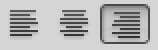 | Alignment: با این گزینه شما میتوانید تنظیماتی مانند چپ چین، وسط چین و راست چین را بر روی متن خود اعمال نمایید. |
 | Warp Text: این ویژگی این امکان را به وجود میآورد تا بتوانید متن خود را به شکل دلخواه در آورید. میتوانید چند نمونه از این تغییرات را در ادامه مشاهده کنید. |
طراحی و تایپ در فتوشاپ به منظور طراحی جلد ساده کتاب
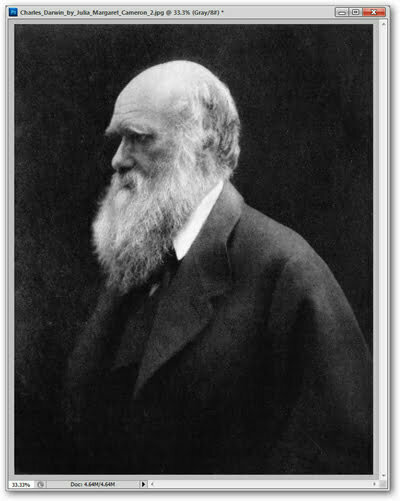
خب در این مرحله از کار ما قصد داریم خیلی خیلی ساده طراحی و تایپ جلد یک کتاب علمی با تصویری از چارلز داروین به عنوان نویسنده کتاب را به شما آموزش دهیم. کار خود را با باز کردن تصویر داروین در فتوشاپ آغاز میکنیم. چون تصویر ما اندکی قدیمی و بی رنگ و رو به نظر میرسد، بهتر است که رنگ آن را در ابتدا تنظیم کنیم. حتما به یاد دارید یکی از ابزارهای مفیدی که ما برای این کار استفاده میکردیم، کادر Levels بوده که با فشردن کلیدهای Ctrl + L فعال خواهد شد. درواقع این ابزار برای ویرایش چنین تصاویر سادهای بسیار کارآمد و سریع خواهد بود.
از آنجایی که با تصویری سیاه و سفید رو به رو هستیم، بهتر است که وارد پنل Channel شوید و از مسیر Image>Mode گزینه GrayScale را برگزینید. با این کار رنگ Gray را در پنل Channel مشاهده خواهید کرد. حالا در پنل Channel بر روی لایه Gray بروید و Ctrl + Click را بفشارید. یعنی همزمان که کلید Ctrl را نگه داشتهاید، کلیک کنید.
با این کار مشاهده خواهید کرد که بخشهایی از تصویر انتخاب شدهاند. حالا وارد پنل Layers شوید و از مسیر Layers>New Layers یا فشردن کلیدهای Ctrl+Shift+L لایه جدیدی ایجاد کنید.
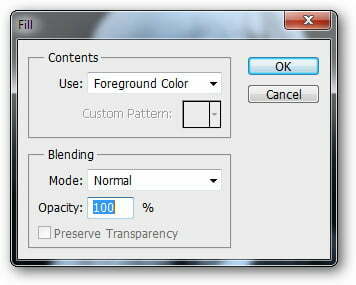
با رفتن به مسیر Edit>Fill این لایه جدید را با رنگ سفید پر نمایید. (در کادری که باز میشود از قسمت Content عبارت White را انتخاب کنید)
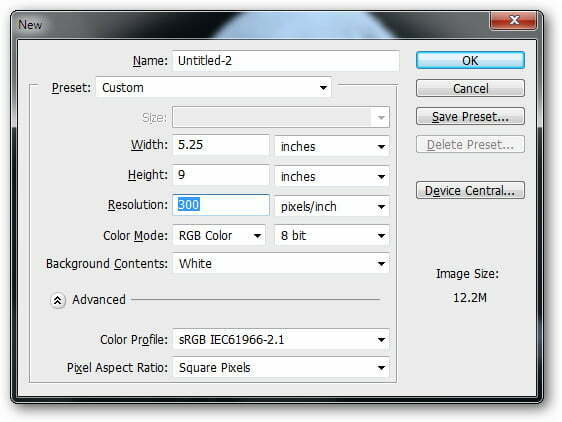
حالا نوبت آن است که فایل جدیدی ایجاد کنید.
فایل جدید را میتوانید با توجه به اندازهای که در تصویر نشان داده شده است، یا اندازهای که میخواهید ایجاد کنید و رزولوشن آن را روی 300 نیز تنظیم نمایید.
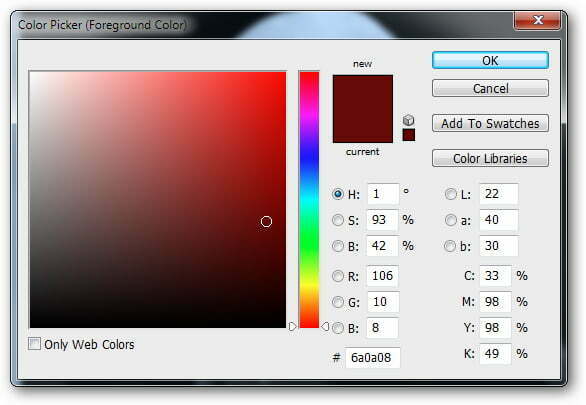
بعد از اینکه فایل جدید را ایجاد کردید رنگی را برای آن از پالت رنگ انتخاب کرده و پس زمینه آن را رنگی کنید.
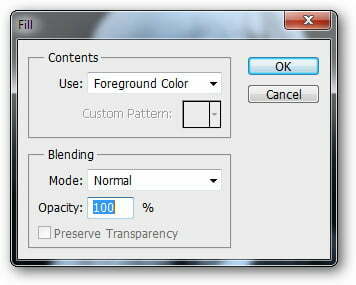
برای رنگ پس زمینه بعد از انتخاب رنگ به مسیر Edit >Fill بروید و از کادر Contents گزینه Forground Color را انتخاب کرده و Ok را کلیک نمایید.
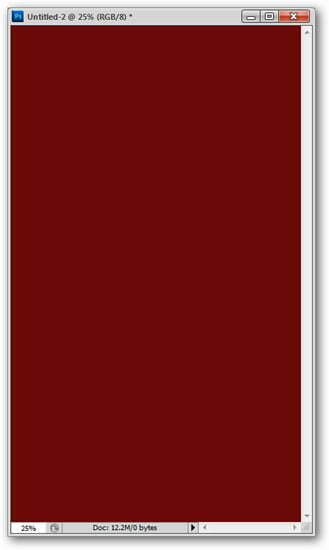
در این مرحله با استفاده از ابزار Move که هم از نوار ابزار قابل انتخاب است و هم با فشردن کلید V فعال میشود، باید لایهای را که در فایل قبل ساختهاید به فایل جدید انتقال دهید.
همانطور که مشاهده میکنید لایه کپی شده طوری در فایل جدید قرار گرفته که انگار از ابتدا درون این فایل قرار داده شده است. حالا باید ابزار T را از نوار ابزار انتخاب کنید و یا اینکه حرف T را از کیبورد برای تایپ بفشارید.
بعد از انتخاب، مکان نمای موس را بر روی تصویر بکشید و عبارت مورد نظر خود را بر اساس اصول تایپ در فتوشاپ کنید. اگر فونتی که در حال نوشتن با آن هستید راضی کننده نیست، نگران نباشید زیرا میتوانید فونت دلخواه خود را از پنل کارکتر و یا از پنل گزینهها که قبلا نیز درباره آن توضیح دادیم، انتخاب نمایید.
با این وجود اگر تازهکار باشید، انتخاب فونت مناسب کاری بس دشوار و زمانبر است اما این نکته را به یاد داشته باشید که انتخاب فونتی مناسب، کاری بسیار مهم در زمینه طراحی و تایپ در فتوشاپ محسوب میشود؛ چراکه در ظاهر کار شما تاثیر بسیار زیادی دارد. پس سعی کنید فونتی را که انتخاب میکنید با حال و هوای کار شما سنخیت کامل داشته باشد و یا حداقل به آن نزدیک باشد.
وقتی که فونت مورد نظر خود را انتخاب نمودید به پنل کاراکتر رفته و سایر تنظیمات مانند اندازه را اعمال نمایید.
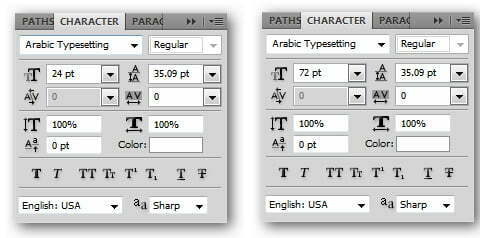
این نکته را هم به یاد داشته باشید که سعی کنید همیشه برای عناوینی که مینویسید از اندازههای بزرگتر استفاده کنید، چراکه این کار باعث میشود تا هر بینندهای به راحتی بتواند عنوان را بخواند.
خب همانطور که میدانید کتابها بر روی جلد علاوه بر عنوانی که دارند شامل اطلاعات دیگری نیز هستند. پس شما هم به عنوان طراح باید این نکته را در نظر داشته باشید. توجه کنید بدین منظور شما میتوانید از ابزار متن دیگری استفاده کنید و لایه متنی دیگری را ایجاد نمایید. به غیر عنوان اصلی، سایر نوشتهها در چنین طرحهایی باید اندازهای کوچکتر داشته باشند. به مثال زیر دقت کنید.
علاوه بر متن ممکن است شما تمایل به استفاده از عناصری دیگر بر روی جلد کتاب داشته باشید که البته میتوانید بعد از تهیه آنها با ابزار Move آنها را به فایل اصلی خود انتقال دهید. البته چون در این بخش، هدف، آموزش ابزار مربوط به طراحی و تایپ در فتوشاپ به روشی ساده بود، در مجال دیگری تکنیکهای انتقال تصاویر را آموزش خواهیم داد.
خب مشاهده کردید که با اندکی دقت و صبر میتوانید کار طراحی و تایپ در فتوشاپ را آغاز کنید. حالا هرچه در این راه ممارست بیشتری به خرج دهید، نتایج خیلی بهتری را دریافت خواهید کرد. در بخش بعدی قرار است درباره فیلترها در فتوشاپ صحبت کنیم که کار با آنها بسیار جالب است.
عالی بود …کلاسش رو رفته بودم ولی انقد راحتدآموزش نداده بودن..
ممنون
